
Převod DVD na video ve vysokém rozlišení | Kapitola 5
Seznam kapitol
Možná Vás to také napadlo: mají smysl pro DVD počítačové monitory, "HD-ready" televizory nebo projektory s vysokým rozlišením, když do nich pak musím stejně "pouštět" signál o nízkém rozlišení PAL? Nemůžeme z dnes nejpoužívanějšího DVD záznamu v počítači "vyrobit" kvalitnější výstup? Vždyť u dnešních procesorů máme k dispozici obrovský výpočetní výkon... Možná se budete divit, ale dodatečný signálu DVD je nejenom možný, ale navíc vše funguje překvapivě skvěle!
Základním klíčem je Zoom Player Pro. Zajišťuje ovládaní DVD, využívá systémové dekodéry DVD (WinDVD nebo Dscaler, případně jiné nainstalované v systému) a "syrový" obraz posílá ke zpracování sadě filtrů FFDshow. Menu "Setup / Options nebo Možnosti / Nastavení" vyvoláme v ZP (zkratka Zoom Playeru) klávesou Ctrl+O.
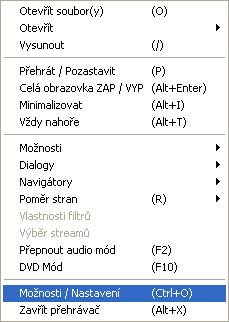
ZP nabízí nepřebernou paletu možností nastavení (také pro přehrávání jiných medii), my tentokrát budeme potřebovat jen položku DVD:
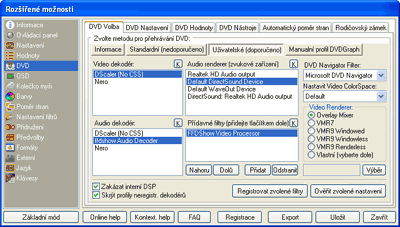
Poznámka: Na webu Inmatrix.com (firma vyvíjející Zoom Player) doporučuji nastavit renderer obrazu na "Overlay Mixer" nebo "Video Mixing Renderer 9" (vyžaduje DirectX 9).
Klíčové položky jsou b>Video a Audio dekodérl">Inmatrix.com (firma vyvíjející Zoom Player) doporučuji nastavit renderer obrazu na "Overlay Mixer" nebo "Video Mixing Renderer 9" (vyžaduje DirectX 9).
Klíčové položky jsou ne všechny však se ZP spolupracují). Dále si všimněte položky Přídavné filtry - po kompletní instalaci a restartu by se zde měl objevit FFDshow. Pokud ne, můžeme filtry FFDshow přidat ručně (tlačítkem Přidat a výběrem položky z menu).

Poznámka: Pokud při přehrávání DVD se v obraze zobrazují zelené OSD informace (FFDshow tedy pracuje), nemusíte filtry ručně registrovat.





